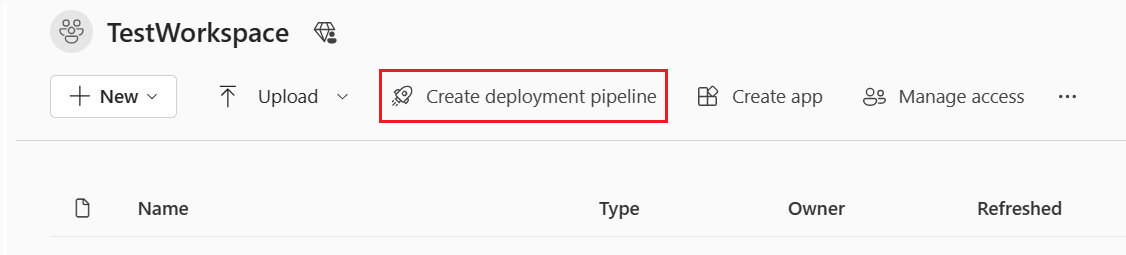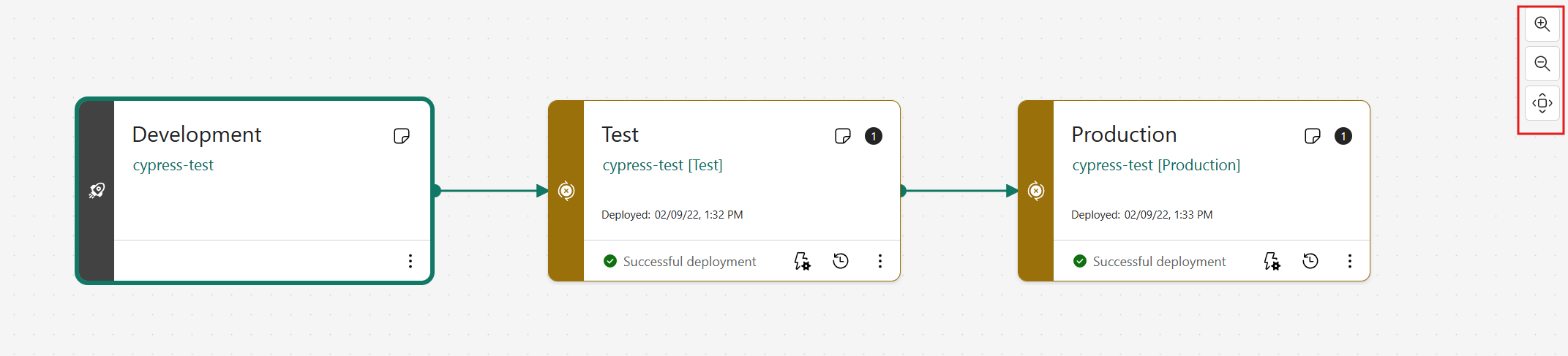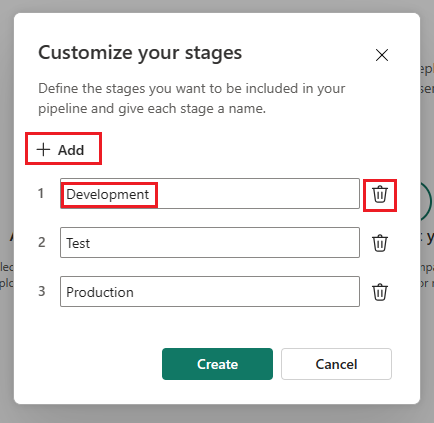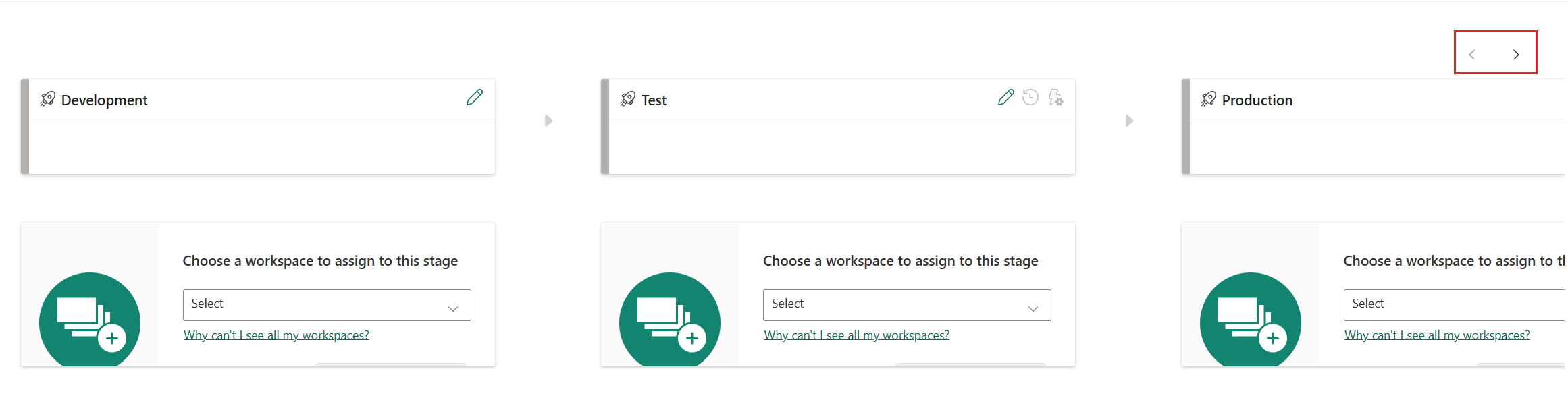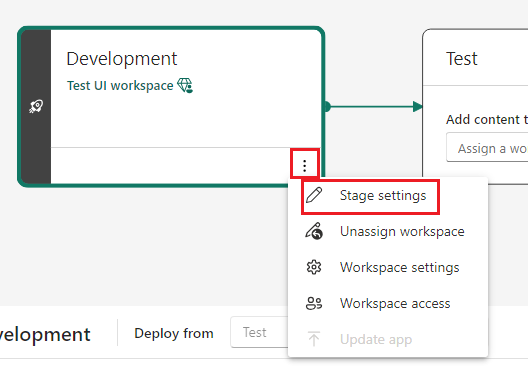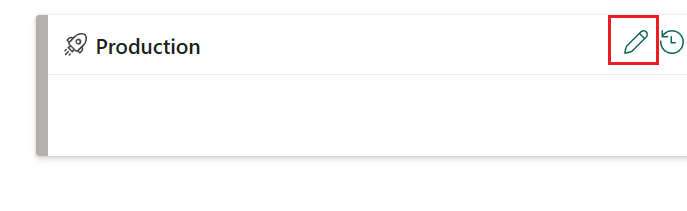Kom i gang med udrulningspipelines
I denne artikel gennemgås de grundlæggende indstillinger, der kræves for at bruge udrulningspipelines i Microsoft Fabric. Vi anbefaler, at du læser introduktionen til udrulningspipelines og forstår, hvilke elementer der kan installeres, før du fortsætter.
Bemærk
- Brugergrænsefladen for den nye udrulningspipeline er i øjeblikket i prøveversion. Hvis du vil aktivere eller bruge den nye brugergrænseflade, skal du se Begynd at bruge den nye brugergrænseflade.
- Nogle af elementerne til udrulningspipelines er en prøveversion. Du kan få flere oplysninger på listen over understøttede elementer.
Du kan også fuldføre oplæringsmodulet Opret og administrer en Fabric-udrulningspipeline , som viser dig trinvist, hvordan du opretter en udrulningspipeline.
Forudsætninger
I en udrulningspipeline tildeles ét Premium-arbejdsområde til hver fase. Før du begynder at arbejde med din pipeline i produktion, skal du gennemse kapacitetskravene til pipelinens arbejdsområder.
Hvis du vil have adgang til funktionen udrulningspipelines, skal du opfylde følgende betingelser:
Bemærk
Du kan også se knappen udrulningspipelines, hvis du tidligere har oprettet en pipeline, eller hvis en pipeline blev delt med dig.
Trin 1 – Opret en udrulningspipeline
Når du opretter en pipeline, definerer du, hvor mange faser den skal have, og hvad de skal kaldes. Antallet af faser er permanent og kan ikke ændres, når pipelinen er oprettet.
Du kan oprette en pipeline fra indgangspunktet for udrulningspipelines i Fabric (nederst på listen over arbejdsområder) eller fra et bestemt arbejdsområde. Hvis du opretter en pipeline fra et arbejdsområde, tildeles arbejdsområdet automatisk til pipelinen.
- Opret en pipeline fra knappen udrulningspipelines i Fabric
- Opret en pipeline fra et arbejdsområde i Power BI
Sådan opretter du en pipeline overalt i Fabric:
Vælg Udrulningspipelines i pop op-vinduet Arbejdsområder.
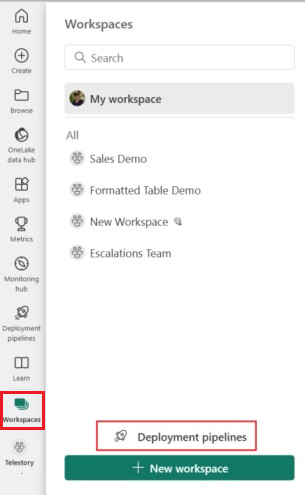
Vælg Opret pipeline eller + Ny pipeline.
Trin 2 – Navngiv pipelinen, og tildel faser
Angiv et navn og en beskrivelse til pipelinen i dialogboksen Opret udrulningspipeline, og vælg Næste.
Angiv strukturen for din udrulningspipeline ved at definere de påkrævede faser for din udrulningspipeline. Pipelinen har som standard tre faser med navnet Udvikling, Test og Produktion. Du kan acceptere disse standardfaser eller ændre antallet af faser og deres navne. Du kan have et vilkårligt sted mellem 2-10 faser i en pipeline. Du kan tilføje endnu en fase, slette faser eller omdøbe dem ved at skrive et nyt navn i feltet. Vælg Opret (eller Opret og fortsæt), når du er færdig.

Hvis du vil navigere mellem faser, skal du zoome ind og ud med musehjulet eller bruge knapperne øverst til højre. Du kan også trække pipelinen med musen for at flytte den rundt.
Når pipelinen er oprettet, kan du dele den med andre brugere, redigere eller slette den. Når du deler en pipeline med andre, får de adgang til pipelinen og bliver pipelineadministratorer. Pipelineadgang giver brugerne mulighed for at få vist, dele, redigere og slette pipelinen.
Trin 3 – Tildel et arbejdsområde
Bemærk
Hvis du opretter en pipeline direkte fra et arbejdsområde, kan du springe denne fase over, da arbejdsområdet allerede er valgt.
Når du har oprettet en pipeline, skal du føje det indhold, du vil administrere, til pipelinen. Tilføjelse af indhold til pipelinen udføres ved at tildele et arbejdsområde til pipelinefasen. Du kan tildele et arbejdsområde til en hvilken som helst fase.
Følg vejledningen i linket for at tildele et arbejdsområde til en pipeline.
Trin 4 – Gør en fase offentlig (valgfri)
Som standard offentliggøres den sidste fase af pipelinen. En forbruger af en offentlig fase uden adgang til pipelinen ser den som et almindeligt arbejdsområde uden navnet på fasen og ikonet for udrulningspipeline på arbejdsområdesiden ud for navnet på arbejdsområdet.
Du kan have så mange offentlige faser, som du vil, eller slet ingen. Hvis du vil ændre den offentlige status for en fase når som helst, skal du gå til indstillingerne for pipelinefasen og markere eller fjerne markeringen i afkrydsningsfeltet Gør denne fase offentlig .
Angiv feltet Gør denne fase offentlig , og gem derefter.
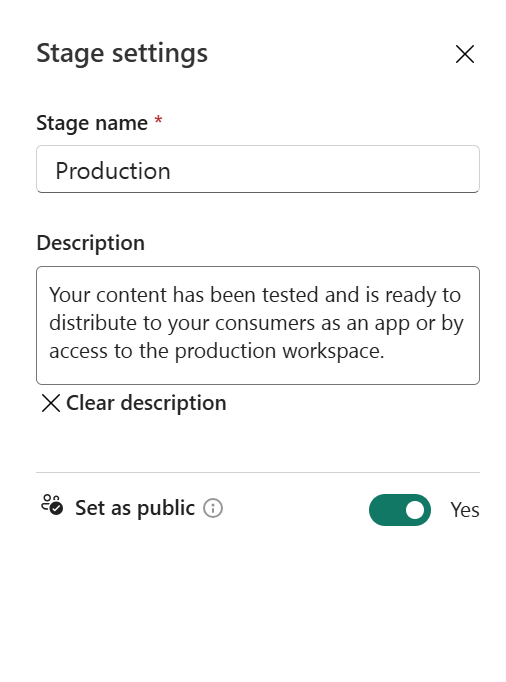
Trin 5 – Udrul til en tom fase
Når du er færdig med at arbejde med indhold i én pipelinefase, kan du udrulle det til næste fase. Udrulning af indhold til en anden fase udføres ofte, når du har udført nogle handlinger i pipelinen. Du kan f.eks. foretage udviklingsændringer af dit indhold i udviklingsfasen eller teste dit indhold i testfasen. En typisk arbejdsproces til flytning af indhold fra fase til fase er udvikling til test og derefter test til produktion, men du kan udrulle i alle retninger. Du kan få mere at vide om denne proces i afsnittet Udrul indhold i et eksisterende arbejdsområde .
Udrulningspipelines giver tre muligheder for at udrulle dit indhold:
Fuld udrulning – Udrul alt dit indhold til destinationsfasen.
Selektiv udrulning – Vælg, hvilket indhold der skal installeres i destinationsfasen.
Bagududrulning – Udrul indhold fra en senere fase til en tidligere fase i pipelinen. Udrulning bagud er i øjeblikket kun mulig, når destinationsfasen er tom (der er ikke tildelt noget arbejdsområde til den).
Når du har valgt, hvordan du vil installere dit indhold, kan du gennemse udrulningen og efterlade en note.
Trin 6 – Udrul indhold fra én fase til en anden
Når du har indhold i en pipelinefase, kan du udrulle det til næste fase, også selvom det næste fasearbejdsområde indeholder indhold. Parrede elementer overskrives. Du kan få mere at vide om denne proces i afsnittet Udrul indhold i et eksisterende arbejdsområde .
Du kan gennemse installationshistorikken for at se, hvornår indholdet sidst blev udrullet i hver fase.
Installationshistorikken er nyttig til at fastslå, hvornår en fase sidst blev opdateret. Det kan også være nyttigt, hvis du vil spore tiden mellem udrulninger.
Hvis du vil undersøge forskellene mellem de to pipelines, før du udruller, skal du se Sammenlign indhold i forskellige udrulningsfaser.
Trin 7 – Opret installationsregler (valgfrit)
Når du arbejder i en udrulningspipeline, kan forskellige faser have forskellige konfigurationer. Hver fase kan f.eks. have forskellige databaser eller forskellige forespørgselsparametre. Udviklingsfasen kan forespørge om eksempeldata fra databasen, mens test- og produktionsfaserne forespørger hele databasen.
Når du udruller indhold mellem pipelinefaser, kan du ved at konfigurere udrulningsregler tillade ændringer af indhold, samtidig med at nogle indstillinger bevares intakte. Du kan f.eks. definere en regel for en semantisk model i en produktionsfase for at pege på en produktionsdatabase. Definer reglen i produktionsfasen under den relevante semantiske model. Når en regel er defineret eller ændret, skal du geninstallere indholdet. Det udrullede indhold nedarver den værdi, der er defineret i installationsreglen, og gælder altid, så længe reglen er uændret og gyldig.
Læs om, hvordan du definerer udrulningsregler.